Die 15 besten IPTV-Player für Windows-PC im Jahr 2022
Veröffentlicht: 2021-12-28In diesem Blog werden wir einige der besten IPTV-Player für Windows 10, 8, 7 diskutieren, die jeden Fernsehkanal der Welt vor Ihre Haustür bringen können.
Bis jetzt waren die Hauptquelle für das Ansehen von Fernsehsendungen Rundfunkkanäle, die von Antennen, Satellitenschüsseln und Glasfaserkabeln unterstützt wurden.
Mit dem schnellen Wachstum des Internets und des Marktes für intelligente Geräte ist das Anschauen von Fernsehsendern direkt von einem Desktop-PC jedoch zu einem neuen Trend geworden.
Alles dank der Internetprotokoll-Fernsehdienste, auch bekannt als IPTV . Sie können einen IPTV-Player verwenden, um unterhaltsame Fernsehsendungen, Video-on-Demand, Live-TV-Kanäle und vieles mehr anzusehen. Durch die IPTV-Player können Sie Ihre Unterhaltung verbessern . Egal wo Sie sind und woher Sie gehören, mit Hilfe von IPTV Player können Sie mühelos jede Art von Fernsehsendungen und Filmen streamen. Was Sie tun müssen, ist sich einfach anzumelden und sich gleichzeitig anzumelden. Sehen Sie sich danach ungehindert Ihren bevorzugten Film oder Ihre Lieblingsfernsehsendung an.
Bevor wir mit der Liste fortfahren, wollen wir zunächst verstehen, was ein IPTV-Player ist, wie er funktioniert und warum es wichtig ist, den besten für Ihren Desktop zu bekommen. Später lernen Sie den besten Windows IPTV Player kennen!

Was ist IPTV-Player?
Internet Protocol Television (IPTV) ist ein Dienst, der Multimedia-Streaming über Internet Protocol (IP)-Netzwerke unterstützt. Benutzer können ein IPTV-Abonnement kaufen und alle TV-Kanäle, Live-Medien und Video-on-Demand-Dienste (VOD) jederzeit über ihre Desktop-PCs, Laptops sowie Android- und iOS-Geräte mit einem IPTV-Player ansehen.
Wie funktioniert IPTV?
IPTV bietet Zugang zu Fernsehkanälen und anderen digitalen Inhalten über IP-basierte Netzwerke. Es basiert auf einem paketvermittelten Netzwerk, das sowohl Unicast- (Video-on-Demand) als auch Multicast-Streams (Live-TV) abdeckt.
Warum brauchen Sie einen IPTV-Player für Windows?
In der heutigen Welt des digitalen Binge-Watching stehen die traditionellen Fernsehformate, einschließlich Rundfunk-/Kabelnetze, kurz vor dem Aussterben.
Heutzutage ist es zu einer neuen Normalität geworden , Filme online anzusehen und Live-TV und Sport direkt von PCs, Laptops und Tablets zu streamen. Vor diesem Hintergrund ist ein dedizierter IPTV-Player äußerst praktisch, um verschiedene Streaming-Protokolle auf Windows-Geräten abzuspielen.
Beste IPTV-Player für Windows 10, 8, 7 im Jahr 2022
Verwandeln Sie Ihren Windows-PC mit den besten IPTV-Playern in einen Live-Fernseher. Wählen Sie die am besten geeignete aus der vollständigen Liste unten!
1. VLC Mediaplayer

Dieser weithin anerkannte IPTV-Player muss nicht vorgestellt werden. Es ist ein Open-Source-Multimedia-Player, der mühelos alle Ihre lokalen Medien verwalten und IPTV-Inhalte streamen kann, ohne Ihre Sicherheit und Privatsphäre zu gefährden. Es verwendet m3u-Dateien, um IPTV und andere Multimedia-Inhalte zu streamen.
Wie verwende ich den VLC Media Player?
Alles, was Sie brauchen, ist die neueste Version von VLC und befolgen Sie ein paar einfache Schritte, um IPTV in Ihren VLC-Player zu streamen.
- Starten Sie den VLC-Player.
- Öffnen Sie Netzwerk-Streams im Medienbereich.
- Geben Sie die URL des IPTV-Netzwerks ein und drücken Sie die Eingabetaste.
- Alle Ihre IPTV-Kanäle sollten jetzt im linken Bereich von VLC sichtbar sein.
Lesen Sie mehr: So aktualisieren und wiederherstellen Sie den Soundtreiber unter Windows 10
Hauptmerkmale des VLC Media Players:
- Es bietet Unterstützung für eine Reihe von Streaming-Protokollen, Multimediadateien sowie DVDs und CDs.
- Eingebaute Codecs – MKV, MP3, MPEG-2, WebM usw.
- Völlig frei von Computerviren, Spyware und schädlicher Werbung
- Sehr kompatibel mit Windows, Mac, Linux und mobilen Plattformen.
Der VLC Media Player verfügt über eine einfache Benutzeroberfläche und ist zweifellos einer der benutzerfreundlichsten IPTV-Player.
2. Mein IPTV-Player
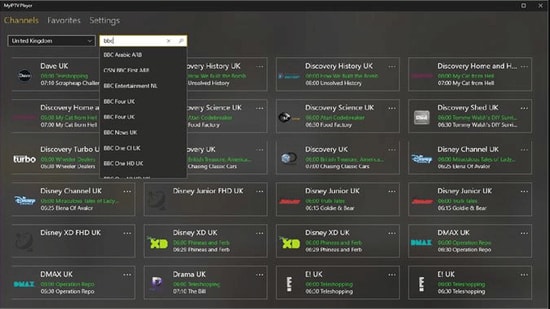
My IPTV ist ein weiterer leistungsstarker Mediaplayer, der mit einem elektronischen Programmführer (EPG) ausgestattet ist, mit dem Sie die besten IPTV-Kanäle auf Ihrem Windows-PC oder -Laptop ansehen können.
Wenn Sie ein aktives IPTV-Abonnement haben, können Sie die My IPTV-App verwenden , um Online-Radiosender zu hören und digitales Fernsehen und Video on Demand (VOD) anzusehen.
Wie verwende ich meinen lPTV-Player?
Befolgen Sie die einfachen Schritte unten, um die My IPTV-App auf Ihrem Windows einzurichten:
- Lunch My IPTV auf Ihrem Windows-Computer oder Laptop.
- Navigieren Sie zum Menü „Einstellungen“.
- Laden Sie Ihre m3u-Wiedergabeliste, wählen Sie Ihren bevorzugten IPTV-Kanal aus und klicken Sie dann auf „OK“ .
Hauptmerkmale von MY IPTV:
- Die Software unterstützt problemlos mehrere Kanäle
- Standardmäßig werden alle Kanäle nach ihrem Genre gruppiert
- Sie können Ihre Daten ganz einfach mit einer PIN schützen
- Der Player muss einem einfachen Prozess folgen, um neue Kanäle hinzuzufügen
Es verfügt über eine benutzerfreundliche Oberfläche und kann Ihre m3u-Wiedergabeliste nahtlos entweder vom lokalen Speicher oder von einem anderen entfernten Standort streamen. Wenn Sie es ausprobieren möchten, können Sie die My IPTV-App kostenlos aus dem Microsoft Store herunterladen.
Lesen Sie mehr: Beste Duplicate Photo Finder & Cleaner Software
3. Kodi
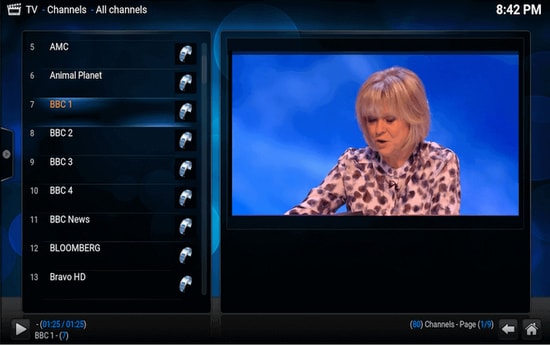
Kodi ist eine weitere beeindruckende Anwendung, mit der Sie nicht nur Ihre lokalen Medieninhalte ansehen können, sondern auch eine großartige Alternative zum IPTV-Player für Windows-PCs darstellt . Sie können den Media Player verwenden, um Ihre bevorzugten digitalen Kanäle direkt von Ihrem Desktop-PC abzuspielen.
Sie können auch verschiedene Add-Ons von Drittanbietern installieren, um Live-TV zu streamen und Videos auf Abruf (VOD) anzusehen.
Wie benutzt man Kodi?
Wenn Sie Kodi als IPTV-Player für Windows 10 verwenden möchten, befolgen Sie die folgenden einfachen Schritte:
- Starten Sie die Kodi-Anwendung und wählen Sie die Option „Einstellungen“.
- Installieren Sie das Add-On PVR IPTV Simple Client in Ihrer Kodi-Anwendung.
- Fügen Sie die M3U-Wiedergabeliste zum Add-on hinzu, um IPTV zu streamen.
- Warten Sie, bis das PVR IPTV Simple Client-Add-On den Vorgang zum Importieren von Kanälen abgeschlossen hat.
- Wenn Sie fertig sind, wählen Sie den Kanal aus, den Sie sehen möchten, und klicken Sie auf die Schaltfläche „Wiedergabe“ oder „OK“.
Hauptmerkmale von Kodi:
- Der Player hat eine einfache und benutzerfreundliche Oberfläche
- Um Programme anzusehen, können Sie einfach die URL in die Software einfügen und es werden Ihnen alle Ergebnisse angezeigt
- Es bietet die besten Cross-Kompatibilitätsfunktionen
- Der Player ist vollständig angepasst, Sie können jeden Teil des Players einfach ändern
Für eine kostenlose Software bietet der Kodi Media Player definitiv mehr, als er sollte, wenn man seine einfache Benutzeroberfläche und seine hervorragenden Streaming-Fähigkeiten berücksichtigt.

4. Free-TV-Player
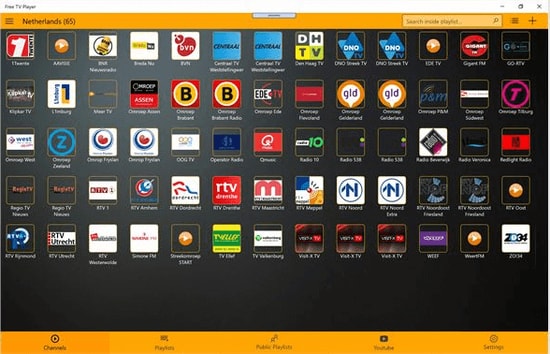
Free TV Player bietet einfachen Zugriff auf alle Ihre Lieblingsfernsehsendungen, Filme, Kanäle und Internetradio und ist damit einer der besten IPTV-Player für Windows.
Um Live-TV-Sendungen auf Ihrem Desktop oder Laptop zu genießen , laden Sie einfach Ihre M3U-Wiedergabeliste hoch und Sie können loslegen.
Wie verwende ich den Free-TV-Player?
Im Folgenden finden Sie einige einfache Schritte zum Einrichten von Free TV Player und zum Streamen von IPTV auf einem Desktop-PC:
- Starten Sie die Free-TV-Player-App auf Ihrem Gerät
- Geben Sie die URL der M3U-Wiedergabeliste ein, die vom IPTV-Dienstanbieter bereitgestellt wird
- Wählen Sie Ihren Lieblingskanal aus und klicken Sie auf die Wiedergabeschaltfläche
Hauptmerkmale des Free-TV-Players:
- Es bietet sowohl kostenlose als auch kostenpflichtige Pläne
- Sie erhalten mehr als 40 Kanäle im kostenlosen Plan
- Abgesehen von den Standardkanälen können Sie ganz einfach Links einfügen und im Handumdrehen streamen
- Der Player verfügt über eine integrierte Liste mit Sendungen, die gestreamt werden können
Dieser leichtgewichtige kostenlose IPTV-Player ist definitiv einen Versuch wert, wenn Sie problemlos viele aufregende digitale Inhalte und Live-TV-Programme ansehen möchten.
5. Einfaches Fernsehen
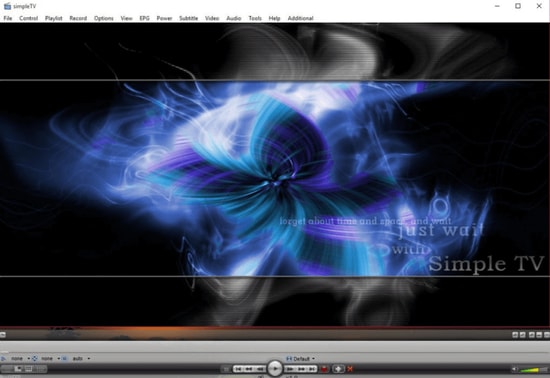
Simple TV ist einer der besten und am häufigsten verwendeten IPTV-Player für den PC . Es bietet einen bequemen und kostenlosen Mechanismus zum Anzeigen von Fernsehsendungen und anderen Multimedia-Inhalten direkt von Ihrem Laptop oder Computer.
Mit dieser tragbaren Anwendung können Sie IPTV ansehen und Radiosender hören. Es verfügt über eine organisierte Benutzeroberfläche, die das einfache Durchsuchen von IPTV-Kanälen unterstützt.
Wie benutzt man Simple TV?
Sie können Simple TV als kostenlosen IPTV-Player für den PC verwenden, indem Sie einige einfache Anweisungen unten befolgen.
- Starten Sie den SimpleTV-Player auf Ihrem Windows-Gerät.
- Klicken Sie in der Navigationsleiste mit der rechten Maustaste auf „Playlist“ und wählen Sie die Option „Playlist laden“.
- Wählen Sie als Nächstes die Option „Aus m3u-Datei laden“.
- Sobald die M3U-Wiedergabeliste fertig ist, können Sie die IPTV-Kanäle Ihrer Wahl abspielen, indem Sie einfach darauf klicken.
Hauptmerkmale von Simple TV:
- Snapshot-Funktionen und Zuschneidefunktionen
- Funktionen zur Einstellung von Kontrast, Helligkeit und Lautstärke
- Es kann Wiedergabelisten herunterladen, die von anderen Benutzern erstellt wurden
- Es kann LUA-Skript und vieles mehr unterstützen
6. ProgTV/ ProgDVB
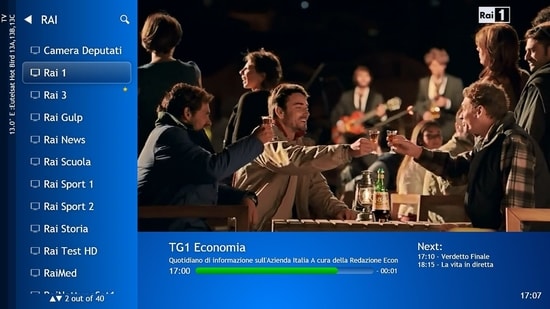
ProgTV ist eine weitere bekannte IPTV-App für Windows , die zum Streamen von Live-TV-Kanälen und zum Hören von Radio auf PCs verwendet wird.
Es arbeitet auf zwei unabhängigen Schnittstellen und ist bekannt für seinen einfachen Zugriff auf digitale Inhalte und seine komfortable Benutzererfahrung.
Es kann Ihren Heimkino-PC fernsteuern und funktioniert auch gut mit einer Maus. ProgTV unterstützt IPTV-Kanäle, Internet-TV und -Radio, Rodina TV, Sovok TV, DVB-S, DVB-S2, DVB-T2 und viele andere Datenquellen.
Wie benutzt man ProgTV/ProgDVB?
Führen Sie die folgenden Schritte aus, um die ProgDVB- und ProgTV-App als IPTV-Player für Windows einzurichten:
- Wählen Sie im Hauptmenü der ProgTV-Anwendung die Option „TV-Quellen“.
- Wählen Sie die Option „IPTV-Client“ und geben Sie dann Ihre M3U-URL in das Playlist-Feld ein.
- Wählen Sie als Nächstes den Kanal, den Sie sehen möchten, aus der „Kanalliste“ im Hauptmenü aus.
Hauptmerkmale von ProgTV/ProgDVB:
- Aufzeichnung von Radio- und Fernsehsendern
- Network Broadcasting und Teletext
- HD-TV-Unterstützung
- 10-Band-Equalizer und eine schnelle Vorschau der Mosaikkanäle
7. IPTV
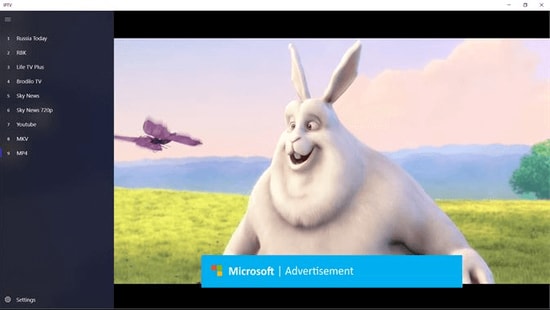
Dies gehört derzeit zu den besten IPTV-Playern für Windows-PCs und -Laptops , da Sie Ihre Lieblingsfernsehsendungen und digitalen Kanäle über zahlreiche Live-Medienquellen kostenlos ansehen können.
Die IPTV-App überträgt jedoch keine dieser Medienquellen zum Streamen digitaler Multimedia, sondern bietet Ihnen nur eine Plattform, auf der Sie IPTV-Inhalte ansehen können.
Lesen Sie mehr: Beste Windows 10-Anpassungssoftware
Wie verwende ich IPTV?
Befolgen Sie die folgenden einfachen Schritte, um IPTV auf dem PC zu streamen:
- Starten Sie die IPTV-App auf Ihrem Windows-Computer oder Laptop
- Gehen Sie zur Option Einstellungen
- Geben Sie die URL (vom IPTV-Dienstanbieter bereitgestellt) ein, um Ihre M3U-Wiedergabeliste zu laden
- Klicken Sie auf OK, um Ihren bevorzugten Kanal zu streamen
Hauptmerkmale von IPTV:
- Es bietet eine einfache Benutzeroberfläche, die für jeden Benutzer ideal ist
- Zum Streamen können Sie ganz einfach eine Playlist oder EPG-Quelle hinzufügen
- Es hat eine Funktion zum einfachen Einfügen von URLs für die Suche
- Riesige Liste von Kanälen, um jeden Benutzer zufrieden zu stellen
Darüber hinaus verfügt es über eine elegante Benutzeroberfläche, die darauf abzielt, ein modernes Fernseherlebnis zu bieten. Benutzer können diesen IPTV-Player kostenlos aus dem Microsoft Store herunterladen.

8. GSE-SMART-IPTV

Dies ist eine der beliebtesten IPTV-Lösungen, um digitale Kanäle und Fernsehsendungen auf Ihrem Gerät anzusehen. GSE SMART IPTV wurde hauptsächlich für mobile Plattformen wie iOS- und Android-Geräte entwickelt, aber wenn Sie es auf Ihrem Windows 7/8/8.1/10-PC verwenden möchten, können Sie dies mit einem Emulator tun.
Damit diese IPTV-Anwendung auf Ihrem Windows-Gerät funktioniert, sollten Sie zuerst BlueStacks installieren. BlueStacks ist ein beliebter Emulator, mit dem Android-basierte Anwendungen auf Windows- und MacOS-Geräten ausgeführt werden können.
Wie verwende ich GSE SMART IPTV?
Nachfolgend finden Sie Schritt-für-Schritt-Anleitungen zur Verwendung des Smart IPTV-Players auf einem Windows-PC :
Lesen Sie mehr: Die besten Bluestacks-Alternativen, die Sie ausprobieren müssen
- Starten Sie BlueStacks und melden Sie sich dann mit Ihren Google-Anmeldeinformationen an.
- Laden Sie die GSE SMART IPTV-App entweder aus dem Google Play Store oder über den folgenden Link herunter.
- Installieren Sie die Anwendung und öffnen Sie sie.
- Geben Sie die URL ein und laden Sie Ihre M3U-Wiedergabeliste hoch.
- Klicken Sie auf „OK“ und sehen Sie sich dann einen beliebigen Live-IPTV-Kanal nach Ihren Wünschen an.
Hauptmerkmale von GSE SMART IPTV:
- Der GSE SMART IPTV-Player für Windows ist in mehreren schönen Designs erhältlich.
- Es bietet effektive Optionen zur Kindersicherung, um die Aktivitäten und die Bildschirmzeit von Kindern zu verwalten.
- Damit können Sie externe Untertitel zum Streamen von IPTV-Inhalten hinzufügen.
9. OttPlayer

Sie haben nicht genug Geld, um das monatliche Abonnement Ihrer Fernsehsender zu bezahlen? Wir haben Sie abgesichert, hier präsentieren wir OttPlayer, einen der besten IPTV-Player für Windows 10 - PCs. IPTV steht für Internet Protocol Television. Mit OttPlayer können Sie Ihre Lieblings-TV-Kanäle und -Sendungen kostenlos über Ihren PC und das Internet ansehen. OttPlayer ermöglicht seinen Benutzern, IPTV von Ihrem Internetdienstanbieter oder einer anderen Quelle auf Ihren Telefonen, Tablets und Set-Top-Boxen oder Fernsehern anzusehen, und all diese Einrichtungen in einer zentralisierten Steuerung über die Website. Genießen Sie IPTV. Genießen Sie das Leben.
Wie verwende ich OttPlayer?
Befolgen Sie die nachstehenden Schritte, um OttPlayer einzurichten und Ihre bevorzugten IPTV-Kanäle zu streamen:
- Zunächst müssen Sie eine Liste mit Kanälen erstellen, die Sie aus jeder Ihrer bequemen Quellen entnehmen können.
- Sie müssen ein Konto von https://ottplayer.es erstellen
- Geben Sie Registrierungsinformationen ein, dh Login und Passwort
- Laden Sie die Wiedergabeliste auf die Website herunter, die Sie zuvor heruntergeladen haben, https://ottplayer.es
- Legen Sie die Wiedergabeliste auf einem beliebigen kompatiblen Gerät ab
- Viel Spaß beim Anschauen von IPTV.
Hauptmerkmale von OttPlayer:
- OttPlayer unterstützt verschiedene Protokolle wie HLS, RTSP, TS by UDP RTMP
- Es bietet auch Playlist-Unterstützung M3U8.
- Bietet eine einfache Verwaltung von Kanälen durch Symbole der jeweiligen Kanäle.
- Der Service für die Benutzer ist absolut kostenlos und ohne Werbung.
Unter all den besten IPTV-Apps ist diese Anwendung sehr interessant und lohnenswert. Die benutzerfreundliche Oberfläche von OttPlayer macht es zur idealen Wahl für Millionen von Benutzern auf der ganzen Welt.
10. Plex
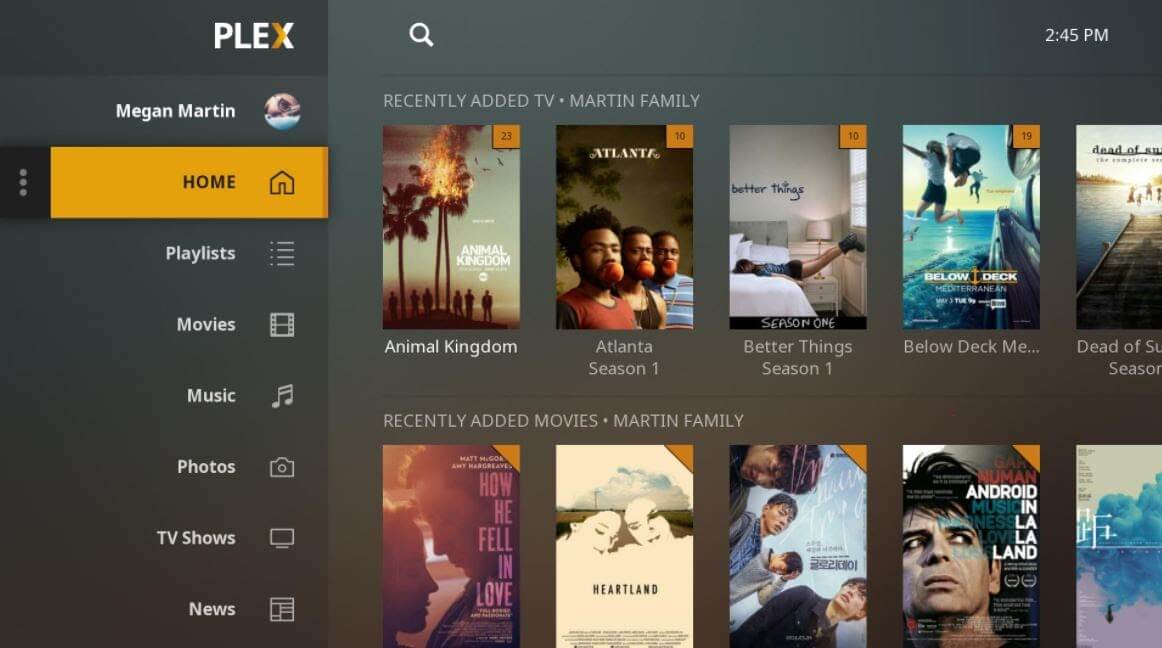
Plex ist der beeindruckendste IPTV-Player, den Sie unbedingt ausprobieren sollten, um intelligentes Video-Streaming zu genießen . Plex ist in der Lage, fast jede Art von Mediendatei zu transkodieren. Darüber hinaus ist die Benutzeroberfläche recht einfach und einfach zu bedienen. Mit Plex können Sie auch Ihre persönlichen Inhalte streamen, einschließlich Videos, Musik, Filme und so weiter.
Wie verwende ich Plex?
So greifen Sie auf Plex als IPTV-Player für den PC zu.
- Melden Sie sich zunächst für ein Plex-Konto an und installieren Sie dann den Plex-Medienserver, indem Sie die Setup-Datei ausführen.
- Starten Sie danach den Cigaras IPTV-Kanal und wählen Sie dann Kanäle unter der Kopfkategorie für Online-Inhalte aus.
- Navigieren Sie danach zum IPTV-Addon und klicken Sie darauf, dann klicken Sie auf Einstellungen.
- Fügen Sie nun die URL Ihrer IPTV .m3u-Datei ein und klicken Sie dann auf die Schaltfläche Speichern.
- Suchen Sie als Nächstes nach den verfügbaren Kanälen, fügen Sie sie Ihrer Playlist hinzu und genießen Sie.
Hauptmerkmal von Plex:
- Der Player ist mit mehreren Plattformen kompatibel
- Es bietet eine hervorragende Videoausgabe für jeden Bildschirm
- Sie erhalten mehr als 200 kostenlose Filme und Shows
- Die kostenlose Version hat auch mehr als 100 Kanäle
11. MYIPTV

Auf der Suche nach den besten IPTV-Playern für Windows ? Dann passt MyIPTV perfekt. Sie können alle seine hochwertigen Funktionen absolut kostenlos nutzen. Damit können Sie ganz mühelos Live-TV-Programme und Videos über m3u-Wiedergabelisten abspielen. Die Benutzeroberfläche ist sehr einfach zu verstehen.
Wie verwende ich MYIPTV?
Hier sind die Schritte, die Sie befolgen müssen, um darauf zuzugreifen!
- Gehen Sie zu den Einstellungen.
- Jetzt müssen Sie eine völlig neue Wiedergabeliste und EPG-Quelle hinzufügen.
- Fügen Sie jetzt eine beliebige URL oder lokale Liste von Kanälen hinzu.
- Wechseln Sie zurück zu den Einstellungen.
- Wählen Sie danach die Kanal-Wiedergabeliste und klicken Sie auf die Aktualisierungsoption.
Hauptmerkmale von MYIPTV:
- Mit dem Player können Sie ganz einfach Live-TV-Programme und Videos streamen
- Es bietet eine sehr einfach zu bedienende Oberfläche, die von jedem übernommen werden kann
- Auf der Registerkarte „Einstellungen“ können Sie ganz einfach eine neue Wiedergabeliste und EPG-Quelle hinzufügen
- Mit dem Player können Sie ganz einfach Sendungen für den späteren Zugriff aufzeichnen
12. Perfekte Player-Fenster
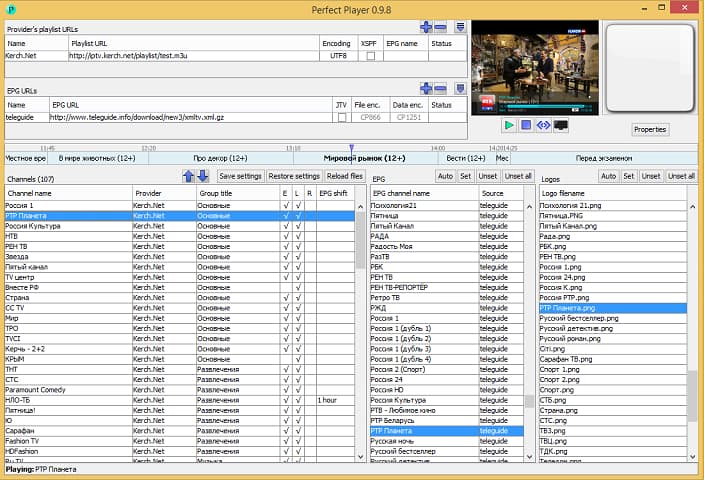
Perfect Player Windows ist ein kostenloser IPTV-Player, den Sie ausprobieren können. Dieser Player bietet erstaunliche digitale Inhalte direkt auf Ihrem PC, ohne dafür Geld zu verlangen, weshalb er einer der besten IPTV-Player für Windows 10 und frühere Versionen ist. Dies ist ein fortschrittliches Programm, das mit einem halbtransparenten OSD und einer Vollbildanzeigeoption ausgestattet ist.
Wie verwende ich Perfect Player Windows?
Hier sind die Anweisungen, die Sie ausführen müssen, um Perfect Player als IPTV/Media-Player zu verwenden.
- Starten Sie die Anwendung Perfect Player auf Ihrem Windows-System.
- Klicken Sie auf die Schaltfläche „Playlist hinzufügen“, fügen Sie die M3U-URL ein und wählen Sie dann „OK“.
- Sobald Ihre Playlist geladen ist, können Sie auf den Kanalnamen gefolgt von „Play“ klicken, um mit dem Streamen von IPTV-Inhalten zu beginnen.
Hauptmerkmale von Perfect Player Windows:
- Sie können den Player einfach einrichten und je nach Bedarf verwenden, es ist ein flexibler Player.
- Sie können sogar eine Vollbildanzeige für Ihre Lieblingsinhalte genießen, ohne Gebühren zu zahlen.
- Der Player unterstützt mehrere Sprachen, was bedeutet, dass jeder Mensch auf der ganzen Welt diesen erstaunlichen Player verwenden und seine Lieblingsinhalte streamen kann. Zu den unterstützten Sprachen gehören Englisch, Spanisch, Russisch, Griechisch, Portugiesisch und viele andere.
- Die vom Player unterstützten Formate sind m3u und XSPF für Playlist und EPG zusammen mit den anderen beiden.
13. IPTV Smarter für PC
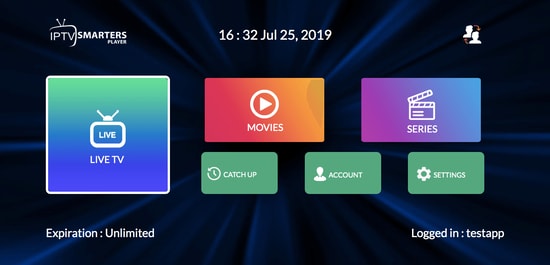
Früher war dieser Player nicht für Windows-Benutzer verfügbar, aber jetzt können sogar Windows-Benutzer ihre Lieblingsinhalte mit IPTV Smarter für PC-Player genießen. Dies ist eine der besten IPTV-Apps für Windows 10 und ältere Versionen. Sie können ganz einfach Live-TV, Filme, Serien und Videos auf Abruf streamen und genießen.
Wie verwende ich IPTV Smarters für PC?
Nachfolgend finden Sie detaillierte Anweisungen zum Einrichten von IPTV Smarters for PC.
- Starten Sie die Anwendung IPTV Smarters Player.
- Wählen Sie die Option „Ihre Wiedergabeliste oder Datei/URL laden“, geben Sie die Details ein (z. B. Wiedergabelistenname, Wiedergabelistentyp und Datei/URL) und klicken Sie dann auf die Schaltfläche „Benutzer hinzufügen“.
- Sobald das Laden des M3U-Inhalts abgeschlossen ist, können Sie auf die Schaltfläche „Live TV“ klicken, um die Kategorien der IPTV-Kanäle anzuzeigen.
Hauptmerkmale von IPTV Smarters für PC:
- Dieses Programm funktioniert mit Xtream-Codes, kann aber dennoch in Windows-Versionen einschließlich 32 und 64 Bit verwendet werden.
- Abgesehen davon können Sie dieses Programm problemlos auf Mobilgeräten und Smart-TVs verwenden.
- Sie können die Live-Sendungen aufzeichnen und genießen, wann immer Sie wollen.
- Das Beste an diesem IPTV-Player ist, dass er alle wichtigen Videoformate unterstützt, sodass Sie keinen Ihrer Lieblingsinhalte verpassen.
14. TiviMate IPTV-Player
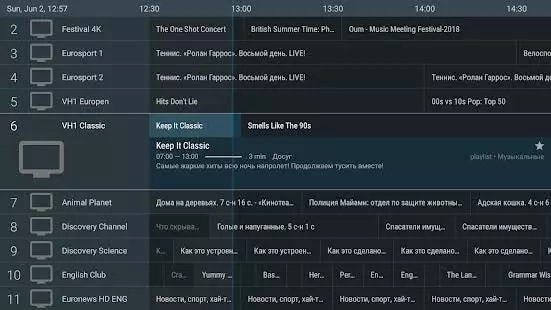
Als nächstes in der Liste der Windows IPTV-Player steht TiviMate. Die Software ist grundsätzlich für Android-Geräte konzipiert. Wenn Sie diese Software verwenden möchten, müssen Sie sich einen Android-Emulator besorgen. Sie können diese Software problemlos unter Windows 7, 8 und 10 verwenden. Dies war nur ein kurzer Überblick über die Software.
Wie verwende ich den TiviMate IPTV-Player?
Sehen Sie unten nach, um mehr über den Prozess zur Verwendung der Software zu erfahren.
- Öffnen Sie den Playstore und laden Sie die Software herunter.
- Klicken Sie auf das Symbol, wenn die Installation abgeschlossen ist.
- Klicken Sie nun auf das Symbol und suchen Sie nach dem Namen, den Sie sehen möchten
Hauptmerkmale von TiviMate
- Die Software bietet eine saubere und einfache Oberfläche, die leicht angepasst werden kann
- Der Benutzer kann mehrere Wiedergabelisten in der Software zur Ansicht hinzufügen
- Es kann auch einen TV-Guide planen
- Der Benutzer kann Lieblingskanäle zum Startbildschirm hinzufügen und darauf zugreifen
15. IP-TV-Player
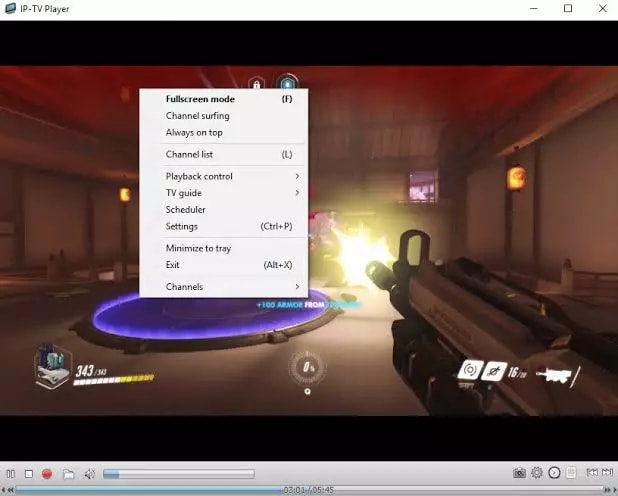
IP-TV Player ist eine weitere großartige Wahl, da er eine qualitativ hochwertige Videoausgabe bei sehr geringem Datenverbrauch bietet. Dies ist bei den anderen IPTV-Playern in Windows sehr selten der Fall. Es ist wirklich ein vielseitiger Player, der problemlos alle Arten von Mediendateien unterstützen kann.
Wie verwende ich den IP-TV-Player?
IP-TV Player ist eine sehr reibungslose und einfach zu bedienende Software, um zu demonstrieren, dass wir die folgenden Schritte aufgelistet haben.
- Installieren Sie die Software von der offiziellen Website
- Öffnen Sie die Software und stellen Sie die Liste der M3U-Formatliste ein
- Sie können die Kanalliste im Seitenbereich anzeigen
- Tippen Sie auf den Kanal, um ihn anzuzeigen
Hauptmerkmale des IP-TV-Players
- Die Software hat eine einfache und einfache Schnittstelle
- Alle gängigen Dateiformate sind mit dieser Software kompatibel
- Der Benutzer kann während der Anzeige problemlos Screenshots aufzeichnen und erstellen
- Die Software bietet sogar eine Funktion, mit der der Benutzer von einem Smartphone aus steuern kann
Häufig gestellte Fragen (FAQs) zu IPTV-Playern
Q1. Sind IPTV-Player legal?
Ja, ITPV-Spieler sind zu 100 % legal. Sie bieten keine Streaming-Dienste an und hosten keine eigenen Inhalte. ITPV Players bietet lediglich eine Plattform zum Abspielen von Multimediadateien und Streaming-Protokollen.
Q2. Art der IPTV-Dienste
- Video-on-Demand (VoD)
- Live Fernsehen
- Beginnen Sie über den Fernseher
- Catch-up-TV
- Live-Medien-Streaming
Q3. Wie greife ich vom PC auf IPTV zu?
Um von einem PC aus auf IPTV zuzugreifen, müssen Sie einen der oben aufgeführten IPTV-Player herunterladen und auf Ihrem PC installieren. Sie können die oben aufgeführten IPTV-Player von ihrer offiziellen Support-Website herunterladen. Nachdem Sie Ihre beliebtesten IPTV-Player installiert haben, erlauben Sie danach alle angeforderten Berechtigungen, um fortzufahren. Folgen Sie dann den Anweisungen des Assistenten und ändern Sie nichts außer dem Installationsziel. Führen Sie nun das Installationsprogramm aus, starten Sie das Programm und fügen Sie die Liste der Kanäle zu Ihrer Wiedergabeliste hinzu. So können Sie ganz einfach vom PC aus auf IPTV zugreifen und Ihre beliebtesten Fernsehsendungen und Filme streamen.
Q4. Was sind die wichtigsten von IPTV angebotenen Dienste?
IPTV oder Internet Protocol Television ist die Plattform, mit der Benutzer Fernsehsendungen auf verschiedenen Geräten, einschließlich Mobiltelefonen und Computern, genießen können. Es liefert unter Verwendung des traditionellen terrestrischen, Satelliten- und Kabelfernsehformats.
Q5. Gibt es eine Alternative zu IPTV?
Ja, es gibt viele IPTV-Alternativen auf dem Markt, einige davon sind:
- 1332 Code
- Spritzen
- Super Internet-TV
- CoolStreaming
- FreeTuxTV
Welcher ist der beste IPTV-Player für Windows-PCs und -Laptops?
Damit ist unser Überblick über einige der besten IPTV-Player für Windows 10, 8, 7 im Jahr 2022 abgeschlossen. Es stehen auch mehrere andere Optionen zur Verfügung, aber die oben genannten sind die besten in Bezug auf Funktionen und Benutzerfreundlichkeit.
Und wenn Sie nach unserer Meinung suchen, dann möchten wir Ihnen OttPlayer empfehlen. Es ist einer der besten IPTV-Player, auf den Sie zugreifen können, um Ihre bevorzugten Fernsehsendungen und Filme zu streamen. Sie können OttPlayer auch für Live-Shows und On-Demand-Shows verwenden. Das denken wir über den besten IPTV-Player, aber die endgültige Entscheidung liegt ganz bei Ihnen.
Also, worauf wartest Du? Laden Sie jetzt einen dieser kostenlosen IPTV-Player herunter und verwandeln Sie Ihren PC in ein erstaunliches Unterhaltungsgerät. Wenn Sie glauben, dass wir etwas vergessen haben, zögern Sie nicht, uns Ihre Vorschläge mitzuteilen. Wir werden erstaunt sein, wenn wir Ihre Vorschläge hören und unsere Liste der besten IPTV-Player für Windows-PCs und -Laptops verbessern.
Das ist alles für den Moment, wir melden uns wieder mit einer weiteren knusprigen Tech-Story, bis dahin bleiben Sie mit uns in Verbindung! Vergessen Sie vor allem nicht, unseren Newsletter zu abonnieren, um die Tech-Welt zu beherrschen.
